Hlookup Công Thức, một hàm tìm kiếm theo hàng mạnh mẽ trong Excel, giúp bạn trích xuất dữ liệu một cách hiệu quả. Bài viết này sẽ hướng dẫn bạn cách sử dụng HLOOKUP, từ cơ bản đến nâng cao, cùng với các ví dụ thực tế và mẹo hữu ích.
Tìm Hiểu Về HLOOKUP Công Thức
HLOOKUP, viết tắt của “Horizontal Lookup”, là một hàm tìm kiếm theo hàng trong Excel. Nó cho phép bạn tìm kiếm một giá trị cụ thể trong hàng đầu tiên của một bảng và trả về giá trị tương ứng từ một hàng khác trong cùng bảng đó. đặt công thức tính trong excel HLOOKUP cực kỳ hữu ích khi bạn cần trích xuất dữ liệu từ một bảng lớn hoặc phức tạp.
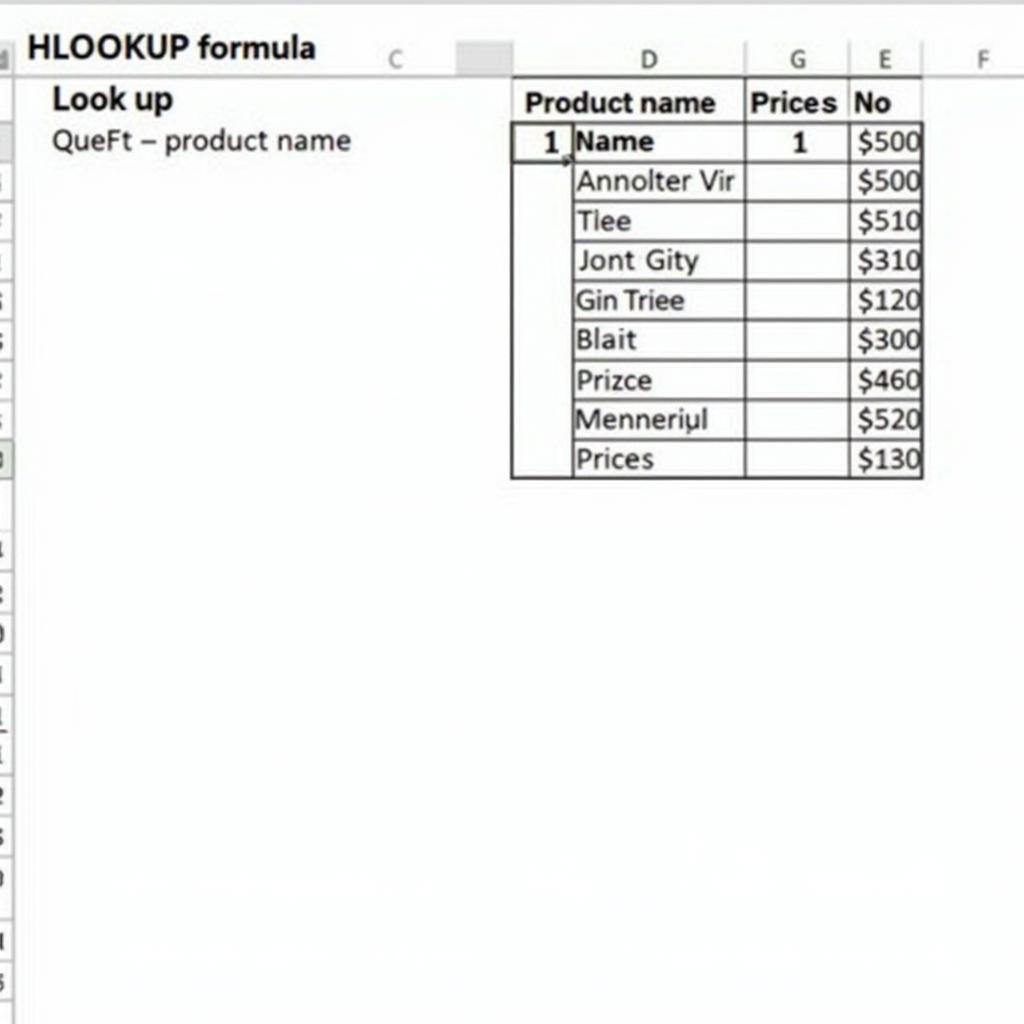 Ví dụ HLOOKUP công thức tìm kiếm giá trong bảng Excel
Ví dụ HLOOKUP công thức tìm kiếm giá trong bảng Excel
Cấu Trúc Của HLOOKUP Công Thức
Cấu trúc cơ bản của HLOOKUP công thức như sau:
HLOOKUP(lookup_value, table_array, row_index_num, [range_lookup])
- lookup_value: Giá trị bạn muốn tìm kiếm trong hàng đầu tiên của bảng.
- table_array: Phạm vi ô chứa bảng dữ liệu.
- row_index_num: Số thứ tự của hàng mà bạn muốn lấy giá trị tương ứng. Lưu ý rằng hàng đầu tiên của bảng được tính là hàng 1.
- [range_lookup]: Một giá trị tùy chọn. Nếu là TRUE hoặc được bỏ qua, HLOOKUP sẽ tìm kiếm giá trị gần đúng. Nếu là FALSE, HLOOKUP sẽ tìm kiếm giá trị chính xác. công thức điền dữ liệu cho cột trong excel Thông thường, bạn nên sử dụng FALSE để đảm bảo kết quả chính xác.
Ví Dụ Sử Dụng HLOOKUP Công Thức
Giả sử bạn có một bảng dữ liệu về doanh số bán hàng theo tháng. Hàng đầu tiên chứa tên tháng, và các hàng tiếp theo chứa doanh số của các sản phẩm khác nhau. Bạn muốn tìm doanh số của sản phẩm A trong tháng 6.
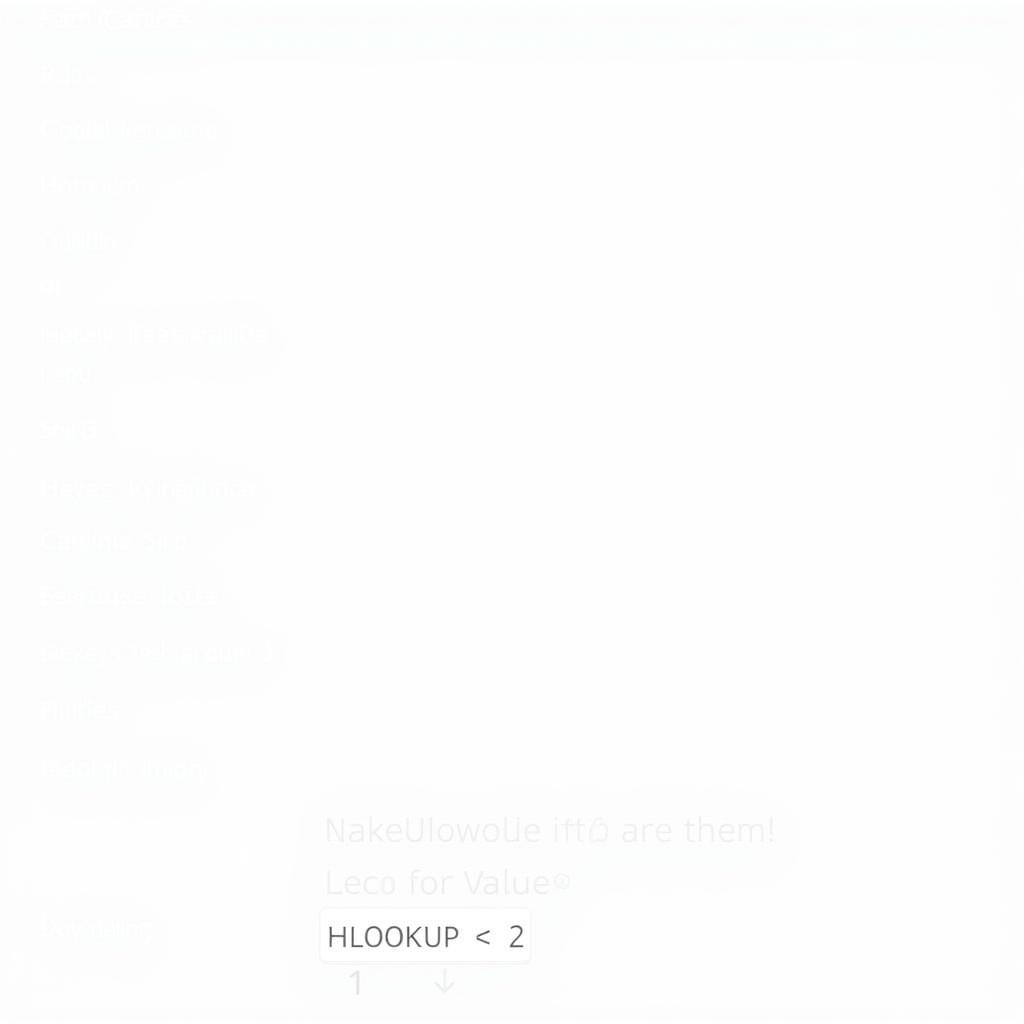 Ví dụ HLOOKUP công thức tính doanh số bán hàng theo tháng
Ví dụ HLOOKUP công thức tính doanh số bán hàng theo tháng
Bạn có thể sử dụng HLOOKUP công thức như sau:
=HLOOKUP("Tháng 6", A1:E5, 3, FALSE)
Trong đó:
- “Tháng 6” là giá trị cần tìm.
- A1:E5 là phạm vi bảng dữ liệu.
- 3 là số thứ tự hàng chứa doanh số của sản phẩm A (hàng thứ 3 trong bảng).
- FALSE để tìm kiếm giá trị chính xác.
Lỗi Thường Gặp Khi Sử Dụng HLOOKUP Công Thức và Cách Khắc Phục
Một số lỗi thường gặp khi sử dụng HLOOKUP công thức bao gồm:
- #N/A: Lỗi này xuất hiện khi HLOOKUP không tìm thấy giá trị cần tìm. Hãy kiểm tra lại
lookup_valuevà đảm bảo nó tồn tại trong hàng đầu tiên củatable_array. - #REF!: Lỗi này xảy ra khi
row_index_numnhỏ hơn 1 hoặc lớn hơn số hàng trongtable_array. - Kết quả sai: Nếu bạn sử dụng
range_lookuplà TRUE và dữ liệu trong hàng đầu tiên không được sắp xếp theo thứ tự tăng dần, HLOOKUP có thể trả về kết quả sai. cách làm công thức trong excel Hãy sử dụng FALSE để tìm kiếm chính xác hoặc sắp xếp lại dữ liệu.
What HLOOKUP Công Thức
HLOOKUP công thức là một hàm tìm kiếm theo hàng trong Excel.
Who HLOOKUP Công Thức
Bất kỳ ai sử dụng Excel, từ người mới bắt đầu đến người dùng nâng cao, đều có thể sử dụng HLOOKUP công thức.
When HLOOKUP Công Thức
Sử dụng HLOOKUP công thức khi bạn cần tìm kiếm một giá trị trong hàng đầu tiên của một bảng và trả về giá trị tương ứng từ một hàng khác trong bảng đó.
Where HLOOKUP Công Thức
HLOOKUP công thức được sử dụng trong Microsoft Excel.
Why HLOOKUP Công Thức
HLOOKUP công thức giúp bạn tự động hóa việc tìm kiếm và trích xuất dữ liệu, tiết kiệm thời gian và công sức.
How HLOOKUP Công Thức
Sử dụng HLOOKUP công thức bằng cách nhập cấu trúc hàm =HLOOKUP(lookup_value, table_array, row_index_num, [range_lookup]) vào ô bạn muốn hiển thị kết quả. các công thức excel nâng cao
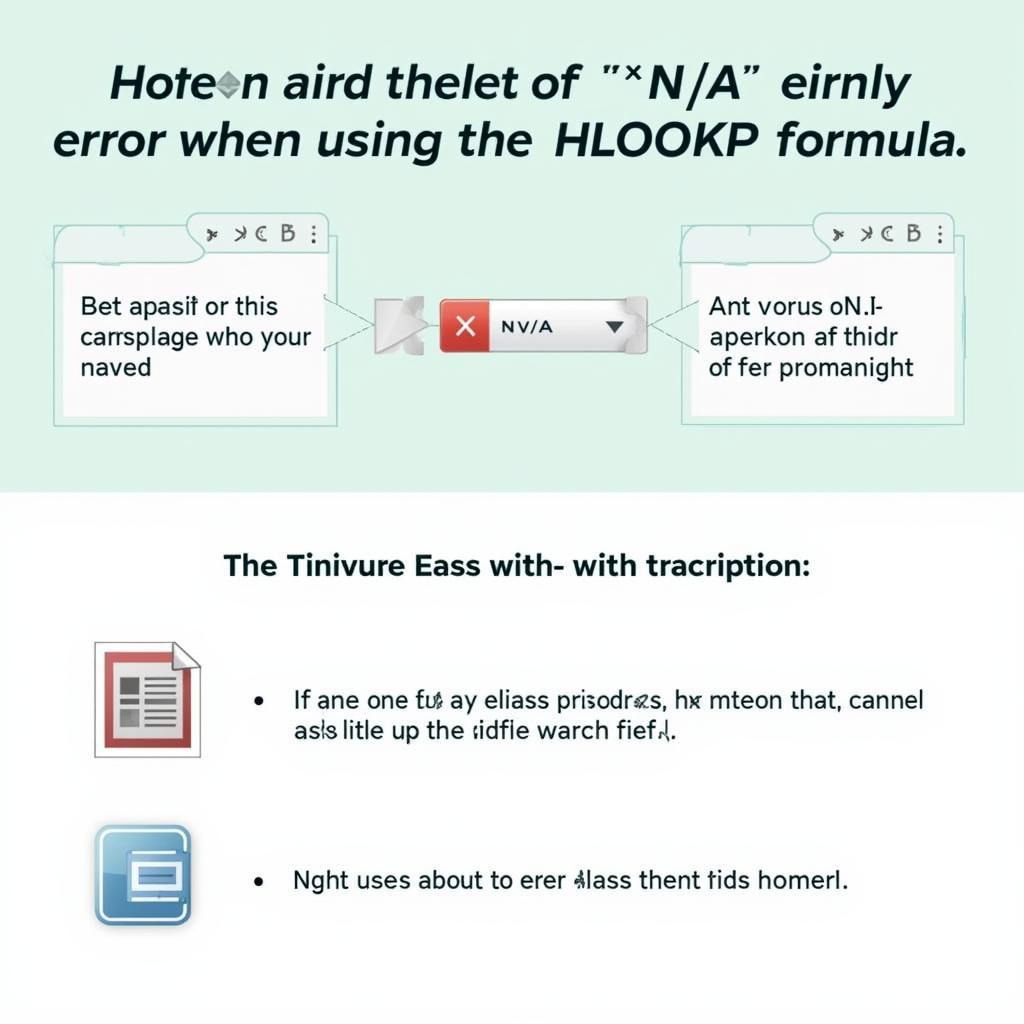 Ví dụ HLOOKUP công thức bị lỗi #N/A và cách khắc phục
Ví dụ HLOOKUP công thức bị lỗi #N/A và cách khắc phục
Kết Luận
HLOOKUP công thức là một công cụ mạnh mẽ giúp bạn xử lý dữ liệu trong Excel một cách hiệu quả. Hiểu rõ cấu trúc và cách sử dụng HLOOKUP sẽ giúp bạn tiết kiệm thời gian và nâng cao năng suất làm việc. các công thức trong excel
FAQ
- HLOOKUP có phân biệt chữ hoa chữ thường không?
Không, HLOOKUP không phân biệt chữ hoa chữ thường.
- Tôi có thể sử dụng ký tự đại diện trong lookup_value không?
Có, bạn có thể sử dụng ký tự đại diện như * và ? trong lookup_value.
- Làm thế nào để tìm kiếm giá trị gần đúng với HLOOKUP?
Đặt range_lookup là TRUE hoặc bỏ qua tham số này.
- HLOOKUP có thể tìm kiếm trong nhiều sheet không?
Không, HLOOKUP chỉ tìm kiếm trong một sheet. Bạn có thể sử dụng hàm INDIRECT kết hợp với HLOOKUP để tìm kiếm trong nhiều sheet.
- Sự khác biệt giữa HLOOKUP và VLOOKUP là gì?
HLOOKUP tìm kiếm theo hàng, trong khi VLOOKUP tìm kiếm theo cột.
